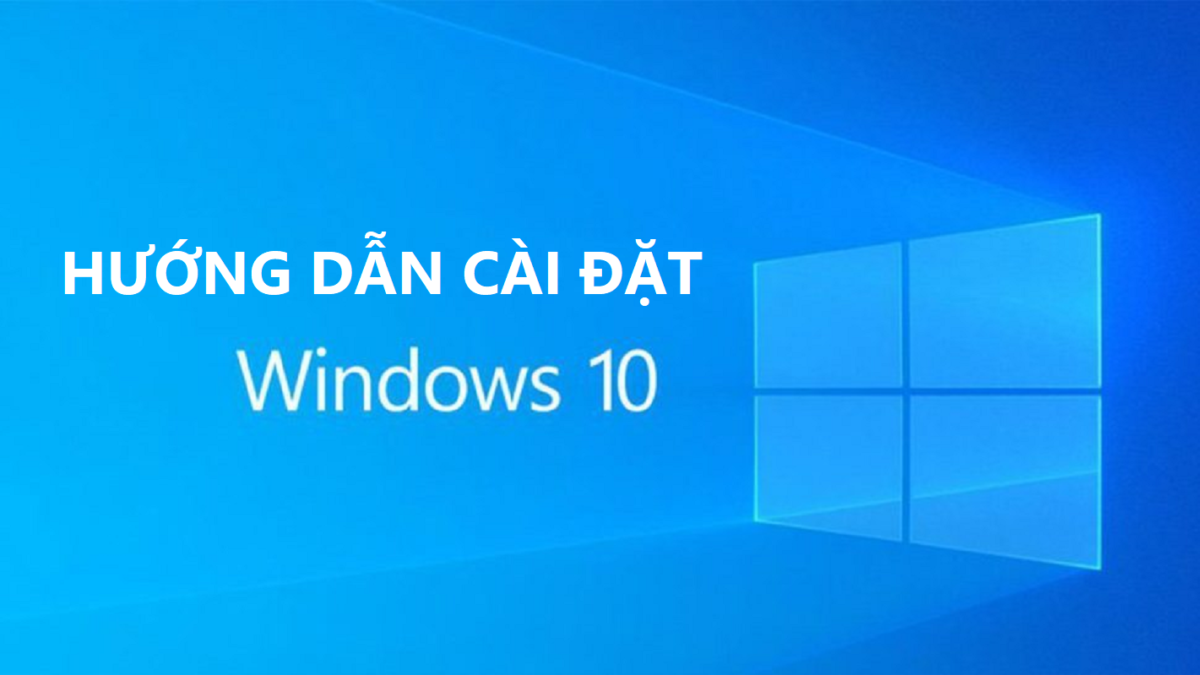Thông thường, khi mua máy tính hay điện thoại thì máy cũng đã được cài đặt sẵn hình nền, tuy vậy những hình nền mặc định sẵn ấy không phù hợp với cá tính của bạn, trông nó thật nhàm chán và bạn muốn thay đổi chúng. Cùng Ben Computer thay đổi ngay hình nền iPhone, Android và máy tính ngay nhé!
TÓM TẮT NỘI DUNG
1 – Cài đặt hình nền iPhone
Hiện nay, người sử dụng iPhone rất nhiều, các đời máy phiên bản mới ra hay những phiên bản cũ thì đều có cách thay đổi hình nền chung. Để cài đặt hình nền iPhone có hai cách như sau:

Cách 1. Thay đổi trong Cài đặt
Bước 1. Vào ứng dụng Cài đặt
Bước 2. Chọn mục Hình nền
Bước 3. Chọn hình nền có sẵn dạng Động & Tĩnh trong iPhone hoặc những hình ảnh được chụp, lưu trong máy.
Bước 4. Căn chỉnh, phóng to, nhỏ cho phù hợp với màn hình.
Bước 5. Thiết lập hình nền cho màn hình điện thoại
Bạn có thể chọn cài hình nền cho màn hình chính, màn hình khóa hoặc cả hai giống nhau.
Vậy là bạn đã cài đặt hình nền iPhone xong rồi. Ben Computer sẽ giới thiệu cách làm thứ hai sau đây, có lẽ cách làm này sẽ dễ dàng hơn với nhiều người dùng.
Cách 2. Lựa chọn ảnh bất kỳ
Bước 1. Nếu chưa có hình nền đẹp, bạn có thể lên các trang như Google hình ảnh, Pinterest,… hoặc bất cứ đâu để tải ảnh về (Nhấp giữ vào ảnh rồi chọn Lưu hình ảnh).
Bước 2. Vào ứng dụng Ảnh có sẵn trong iPhone
Bước 3. Chọn tới hình ảnh cần dùng làm hình nền. Chỉnh màu sắc, cắt xén,… cho phù hợp.
Bước 4. Nhấn vào biểu tượng Tải lên (phía bên trái màn hình)
Bước 5. Ở phần cuối giao diện, lướt sang phải tới phần “Dùng làm hình nền” thì nhấn vào.
Bước 6. Thiết lập hình nền cho màn hình chính, màn hình khóa hoặc cả hai.
Chúng ta có 02 cách để tạo hình nền cho iPhone thật đơn giản phải không nào. Tiếp theo, đối với điện thoại Android, xem cách đổi hình nền như thế nào nhé.
2 – Cài đặt hình nền cho điện thoại Android
Bước 1. Chụp ảnh hoặc tải hình ảnh đẹp trên mạng về máy.
Bước 2. Truy cập Cài đặt
Bước 3. Chọn dòng Hình nền
Bước 4. Nhấn Chọn hình nền
Bước 5. Vào thư viện và lựa chọn hình ảnh làm hình nền
Đối với ảnh do bạn chụp thì nó sẽ được lưu trữ trong Thư viện. Khi bạn tải ảnh trên mạng xuống, Android sẽ tự động cho sang một mục riêng ví dụ như File, Ảnh tải xuống,…
Bước 6. Thiết lập thay đổi hình nền
Sau khi đã chọn xong hình ảnh, bạn nhấn vào Áp dụng rồi lựa chọn sẽ để hình nền trên màn hình khóa, màn hình chính hay cả hai.
Ben Computer giới thiệu tới bạn một số ứng dụng là kho hình nền khổng lồ với chất lượng cực sắc nét: Tapter, Wonderwall, hình nền Google – Google Wallpaper, Wally, Abstract,…

3 – Cài đặt hình nền cho máy tính
Bước 1. Tạo folder riêng chuyên để hình nền. Đặt tên folder – VD: Hình nền
Bước 2. Tải hình nền đẹp về máy, lưu tại folder vừa tạo. Có thể tham khảo ảnh từ các website như:
- https://unsplash.com/
- https://pixabay.com/
- https://www.pexels.com/@pixabay
- https://picography.co/
- …
Bước 3. Truy cập vào folder Hình nền, nhấp chuột trái vào tấm hình muốn cài đặt làm hình nền. Chọn Set as desktop background. Lúc này ảnh nền sẽ được cài ngay lập tức.
Ngoài cách làm trên, bạn cũng có thể thay đổi hình nền máy tính như sau:
Bước 1. Nhấp chuột phải vào khoảng trống màn hình.
Bước 2. Chọn Personalize (dòng cuối cùng)
Bước 3. Tại Background, chọn Browse để dùng hình ảnh tải về
Ngay sau khi chọn ảnh, hình nền sẽ được cài đặt với kích thước full màn hình. Bạn có thể chỉnh sửa bằng cách chọn một loại ở mục Choose a fit.

Như vậy chúng ta đã biết cách để thay đổi hình nền iPhone, Android và máy tính rồi, bây giờ hãy thực hành ngay nào! Hãy sưu tầm những hình ảnh thật đẹp và cá tính để thay đổi cho màn hình không còn nhàm chán và đơn điệu nữa. Cùng Ben Computer thay đổi diện mạo ngay hôm nay!